下面就来介绍MathType等号上下带点符号的编辑。
具体操作步骤如下:
1.按照自己的使用习惯打开MathType公式编辑器,进入到公式编辑界面。
手把手教你区别MathType正比符号与无穷符号
MathType编辑公式是很方便的,里面包含有很多的符号,而正是由于里面的符号很多,很多人在使用时,有时对于一些相似的符号会分不清楚导致使用错误,比如正比符号与无穷。其实这两个符号

打开软件进入编辑状态
2.在MathType的公式编辑界面中,用鼠标点击MathType菜单中的“编辑”——“插入符号”命令。
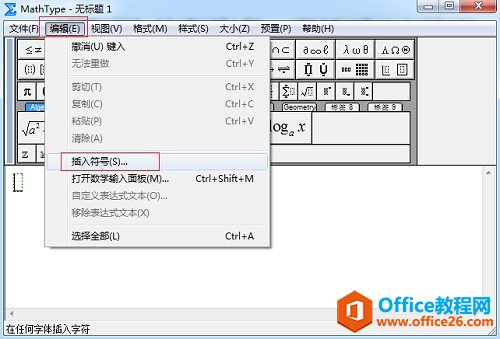
点击“编辑”——“插入符号”
3.在此之后,就会弹出一个“插入符号”的对话框,在这个对话框中,将“查看”这一栏中选择“描述”,其它都保持默认设置,然后再在下方的符号面板中拉动滚动条,找到我们需要的带有上下点的等号符号进行插入。在这个符号面板中,我们也可以看到这几个符号是比较类似的,排列也比较紧密,因此使用时只需要根据具体的需要进行选择就可以了。
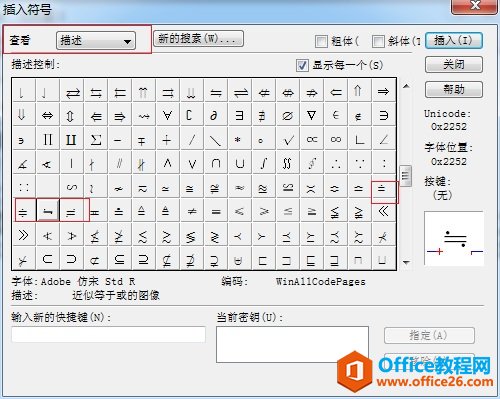
在符号面中找到等号上下带的符号后插入
以上内容向大家介绍了MathType等号带上下点的编辑方法,这个符号MathType符号面板中有现成的符号,因此不必使用MathType组合编辑的方法来编辑,但是在编辑这个符号的时候,在查找方面会需要花一些功夫,因为这个符号不是直接在MathType工具栏的模板中显示出来的,它是在里面的符号面板中,所以在插入符号的命令中才能调出来,这也是MathType编辑特殊符号常用的方法。
MathType如何编辑等号上下带点的符号的下载地址:
MathType如何编辑希腊特殊符号
MathType中包含的符号是很多的,对于我们经常在公式中使用的希腊符号编辑起来也是很轻松的。在MathType公式编辑器里面甚至还有专门的希腊符号模板,相应的大小写都有,当然也可以利用输入






